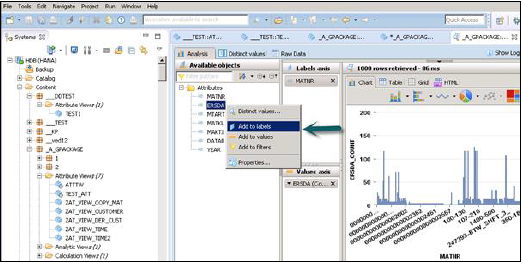SAP HANA - Tampilan Atribut
Tampilan Atribut dalam Pemodelan SAP HANA dibuat di bagian atas tabel Dimensi. Mereka digunakan untuk menggabungkan tabel Dimensi atau Tampilan Atribut lainnya. Anda juga dapat menyalin Tampilan Atribut baru dari Tampilan Atribut yang sudah ada di dalam Paket lain tetapi itu tidak memungkinkan Anda mengubah Tampilan Atribut.
Karakteristik Tampilan Atribut
Tampilan Atribut di HANA digunakan untuk menggabungkan tabel Dimensi atau Tampilan Atribut lainnya.
Tampilan Atribut digunakan dalam Tampilan Analitik dan Perhitungan untuk analisis untuk meneruskan data master.
Mereka mirip dengan Karakteristik di BM dan berisi data master.
Tampilan Atribut digunakan untuk pengoptimalan kinerja dalam tabel Dimensi ukuran besar, Anda dapat membatasi jumlah atribut dalam Tampilan Atribut yang selanjutnya digunakan untuk tujuan Pelaporan dan analisis.
Tampilan Atribut digunakan untuk memodelkan data master untuk memberikan beberapa konteks.
Bagaimana Cara Membuat Tampilan Atribut?
Pilih nama Paket di mana Anda ingin membuat Tampilan Atribut. Klik kanan pada Package → Go to New → Attribute View
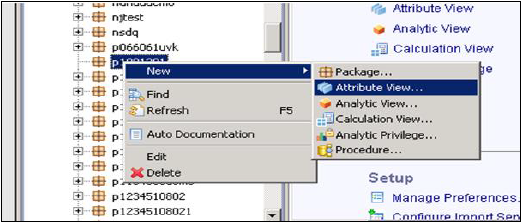
Saat Anda mengklik Tampilan Atribut, Jendela Baru akan terbuka. Masukkan nama dan deskripsi Tampilan Atribut. Dari daftar drop down, pilih View Type dan sub type. Dalam sub tipe, ada tiga tipe tampilan Atribut - Standar, Waktu, dan Turunan.
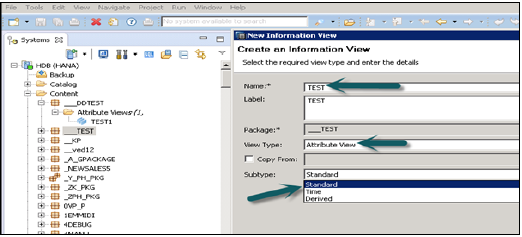
Tampilan Atribut Subtipe Waktu adalah tipe khusus tampilan Atribut yang menambahkan Dimensi Waktu ke Dasar Data. Ketika Anda memasukkan nama Atribut, Jenis dan Subtipe dan klik Selesai, itu akan membuka tiga panel kerja -
Panel skenario yang memiliki Data Foundation dan Semantic Layer.
Panel Detail memperlihatkan atribut dari semua tabel yang ditambahkan ke Data Foundation dan bergabung di antara mereka.
Panel Output tempat kita dapat menambahkan atribut dari panel Detail untuk memfilter dalam laporan.
Anda dapat menambahkan Objects ke Data Foundation, dengan mengklik tanda '+' yang tertulis di sebelah Data Foundation. Anda dapat menambahkan beberapa tabel Dimensi dan Tampilan Atribut di Panel Skenario dan menggabungkannya menggunakan Kunci Utama.
Saat Anda mengklik Add Object di Data Foundation, Anda akan mendapatkan bilah pencarian dari mana Anda dapat menambahkan tabel Dimensi dan tampilan Atribut ke Scenario Pane. Setelah Tabel atau Tampilan Atribut ditambahkan ke Landasan Data, mereka dapat digabungkan menggunakan Kunci Utama di Panel Detail seperti yang ditunjukkan di bawah ini.
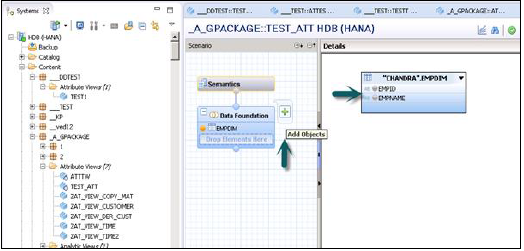
Setelah bergabung selesai, pilih beberapa atribut di panel rincian, klik kanan dan Tambahkan ke Output. Semua kolom akan ditambahkan ke panel Output. Sekarang Klik pada opsi Activate dan Anda akan mendapatkan pesan konfirmasi di log pekerjaan.
Sekarang Anda dapat mengklik kanan pada Tampilan Atribut dan membuka Pratinjau Data.
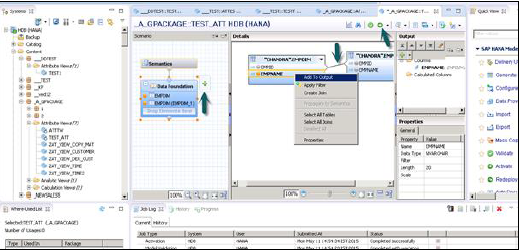
Note- Saat Tampilan tidak diaktifkan, ada tanda berlian di atasnya. Namun, setelah Anda mengaktifkannya, berlian itu menghilang yang mengonfirmasi bahwa Tampilan telah berhasil diaktifkan.
Setelah Anda mengklik Pratinjau Data, itu akan menampilkan semua atribut yang telah ditambahkan ke panel Output di bawah Objek yang Tersedia.
Objek ini dapat ditambahkan ke Label dan sumbu Nilai dengan klik kanan dan menambahkan atau dengan menyeret objek seperti yang ditunjukkan di bawah ini -